- „Windows 10“ turi įmontuotą „Mail“ programą, kurią ją pasirinko daugelis vartotojų visame pasaulyje.
- Vartotojai praneša, kad jų „Windows 10 Mail“ paskyros nustatymai yra pasenę, ir šiame straipsnyje mes ieškome būdų, kurie gali padėti jums tai išspręsti.
- Būtinai patikrinkite mūsų „Windows 10 Hub“ daugiau susijusių sprendimų.
- Jei ieškote daugiau vadovų, nepamirškite pažymėti mūsų dedikuotų Fix hub.

Jūsų el. Pašto klientas / paskyra jums kelia galvos skausmą? Mes jums siūlome puikus el. pašto klientas Tai centralizuos visas jūsų el. pašto paskyras ir leis jums pasiekti svarbius duomenis be jokių klaidų. Tai galite padaryti dabar:
- Tvarkykite VISUS el. Laiškus viename gautuosiuose
- Lengva integruoti populiarias programas („Facebook“, „Todoist“, „LinkedIn“, „Dropbox“ ir kt.)
- Pasiekite visus savo kontaktus vienoje aplinkoje
- Atsikratykite klaidų ir pamestų el. Pašto duomenų
El. Paštas sukurtas lengvai ir gražiai
- Atsisiųskite „Restoro“ kompiuterio taisymo įrankį pateikiamas kartu su patentuotomis technologijomis (galima įsigyti patentą čia).
- Spustelėkite Paleiskite nuskaitymą rasti „Windows“ problemų, kurios gali sukelti kompiuterio problemų.
- Spustelėkite Taisyti viską išspręsti problemas, turinčias įtakos jūsų kompiuterio saugumui ir našumui
- „Restoro“ atsisiuntė 0 skaitytojų šį mėnesį.
El. Paštas yra raktas į bendravimą šiame amžiuje, o kai reikia siųsti el. Laiškus, kai kurie vartotojai nori naudoti „Universal Mail“ programą, kuri pateikiama kartu „Windows 10“.
Deja, atrodo, kad kyla problemų dėl „Mail App“, o kai kurie vartotojai gauna klaidos pranešimą Jūsų paskyros nustatymai pasenę.
Prieš bandant tai išspręsti klaida įsitikinkite, kad jūsų „Windows 10“ yra atnaujinta.
Kalbant apie tokio tipo problemas, „Microsoft“ dažniausiai jas išsprendžia naudodama „Windows“ naujinimą, taigi, jei taip esate susidūrę su šia problema, patikrinkite, ar nėra naujinimų, atnaujinkite „Windows 10“ ir sužinokite, ar problema vis dar išlieka.
Jei problema išlieka, išbandykite vieną iš šių sprendimų.
Kaip pataisyti pasenusią paskyrą sistemoje „Windows 10 Mail“?
- Naudokite kitą el. Pašto klientą
- Iš naujo įdiekite programą ir pervardykite jos aplanką
- Laikinai išjunkite antivirusinę programą ir užkardą
- Perjunkite į vietinę paskyrą
- Atžymėkite parinktį Sinchronizuoti su interneto laiku
- Paleiskite SFC
- Paleiskite „Windows 10“ trikčių šalinimo įrankį
1. Naudokite kitą el. Pašto klientą

Prieš bandydami bet kurį iš paminėtų sprendimų, galbūt turėtumėte apsvarstyti galimybę pereiti prie a trečiosios šalies el. pašto klientas. Siūlome naudoti „Mailbird“ - laimėtoja Populiariausios 2020 m. Pašto alternatyvos.
Tai pašto klientas yra puiki platforma, kuri leis jums turėti visas savo el. pašto paskyras vienoje vietoje. Būsite vos vienu paspaudimu perskaitę naujausius el. Laiškus.
Be to, nuostabi funkcija yra integruoti visas socialinės žiniasklaidos paskyras į „Mailbird“. Galite išlaikyti savo pokalbius ir neprarasti laiko perjungdami skirtukus.

Paukščių paukštis
Nemokami integruoti socialinės žiniasklaidos kanalai, puikios privatumo galimybės ir prieiga prie visų jūsų el. Pašto paskyrų vienoje vietoje. Gaukite geriausią pasiūlymą dabar!
Apsilankykite svetainėje
2. Iš naujo įdiekite programą ir pervardykite jos aplanką
- Įveskite „PowerShell“ į paieškos juostą.
- Dešiniuoju pelės mygtuku spustelėkite „PowerShell“ piktogramą ir pasirinkite Vykdyti kaip administratorių.
-
Įveskite šią komandą:
„Get-AppxPackage“ Where-Object -Nuosavybės pavadinimas -eq 'microsoft.windowscommunicationsapps' | Pašalinti „AppxPackage“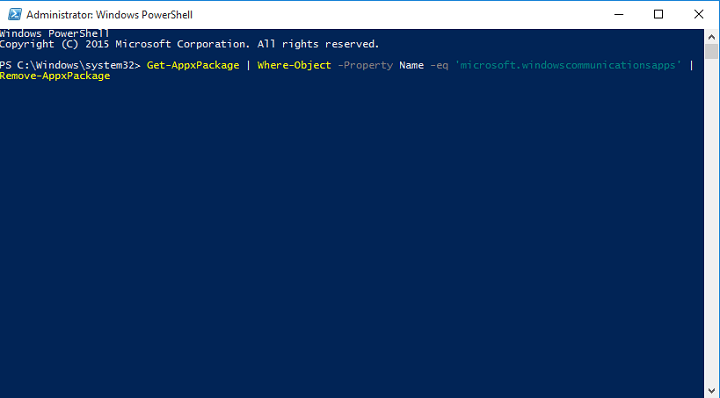
- Perkrauti tavo kompiuteris.
- Kitas, rasti % LOCALAPPDATA% Comms ir pervadinti.
- Dabar aplankyti „Microsoft Store“.
- Kitas, iš naujo įdiekite „Mail“ programą.
3. Laikinai išjunkite antivirusinę programą ir užkardą

Kartais, tavo saugos sprendimai gali užblokuoti kai kurias jūsų programas. Dauguma antivirusinių ar užkardų gali trikdyti jūsų el. Pašto programą, o jas išjungus problema gali būti išspręsta. Nepamirškite iš naujo įgalinti saugos įrankių, kai išspręsite problemą.
Džiugu, kad naudojant šią klaidą neatsiranda „Bitdefender“. Ši programinė įranga, laikoma vienu iš geriausių antivirusų, yra labai efektyvi ir savo vartotojams siūlo aukščiausio lygio funkcijas.
Jūs gausite apsaugą realiuoju laiku, o daugiasluoksnė išpirkos apsauga užtikrins visų jūsų failų saugumą. Jau nekalbant apie apsaugą nuo sukčiavimo internete ir bandymų apgaulingai.

„Bitdefender“
Gaukite geriausią antimalware apsaugą naudodami šį nuostabų įrankį, turėdami mažiausią poveikį jūsų įrenginiui. Išbandykite dabar!
Apsilankykite svetainėje
4. Perjunkite į vietinę paskyrą
- Eik į Nustatymai ir pasirinkti Sąskaitos.
- Tada pasirinkite Prisijungti su Vietinė sąskaita vietoj to.

- Prisijungti su jūsų vietinė sąskaita ir paleiskite „Mail“ programą.
- „Mail App“ eikite į Nustatymai ir pasirinkti Sąskaitos.
- Rask savo elektroninio pašto paskyra ir spustelėkite Ištrinti paskyrą.
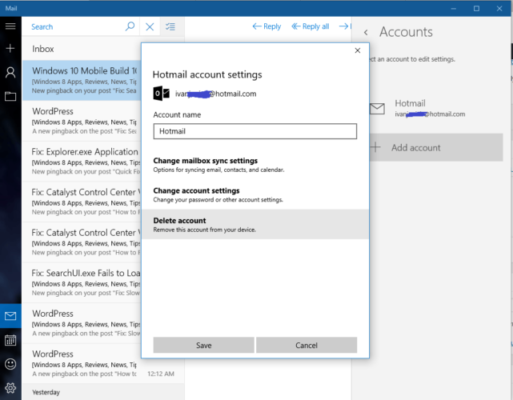
- Perjungti atgal į „Microsoft“ paskyrą.
- Eiti į Nustatymai ir pasirinkite Sąskaitos.
- Kitas, Prisijungti su savo „Microsoft“ paskyra.
Pastaba: Kai prisijungsite naudodami „Microsoft“ paskyrą, jūsų el. Pašto paskyra turėtų būti automatiškai pridėta prie „Mail“ programos ir veikti be jokių problemų.
5. Atžymėkite parinktį Sinchronizuoti su interneto laiko serveriu
- Eiti į Pradėti ir tipas kontrolės skydelis.
- Kitas, dukart spustelėkite po pirmo rezultato Kontrolės skydelis.
- Eiti į Laikrodis, kalba ir regionas ir pasirinkite Duomenys ir laikas.
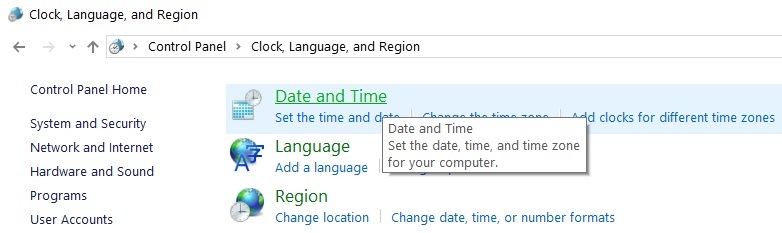
- Ant Skirtukas „Interneto laikas“ pasirinkite Pakeisti nustatymus.

- Nuimkite žymėjimą variantas Sinchronizuoti su interneto laiko serveriu.
- Spustelėkite Gerai.

6. Paleiskite SFC nuskaitymą
- Eikite į Pradėti ir įveskite cmd.
- Kitas, dešiniuoju pelės mygtuku spustelėkite komandinėje eilutėje.
- Pasirinkite Vykdyti kaip administratorių.
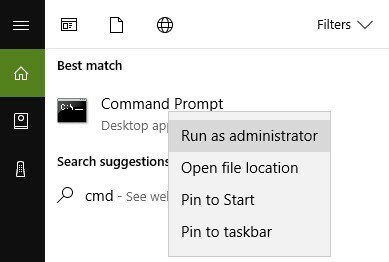
- Dabar įveskite sfc / scannow komandą.

- Perkrauti tavo kompiuteris. Visi sugadinti failai bus pakeisti perkraunant.
Pastaba: Nepamirškite pirmiausia padaryti atsarginę registro kopiją, jei kas nors nepavyktų. Tokiu būdu galėsite atkurti veikiančią „Windows“ versiją.
7. Paleiskite „Windows 10“ trikčių šalinimo įrankį
- Eiti į Nustatymai ir pasirinkite Atnaujinti & Saugumas.
- Kitas, toliau Trikčių šalinimas pasirinkite „Windows Store“ programos variantą.
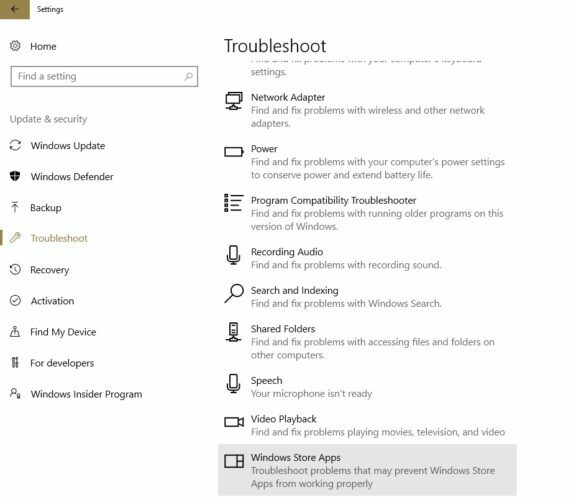
Tikimės, kad aukščiau išvardyti sprendimai padėjo išspręsti šią problemą. Jei turite papildomų pasiūlymų, kaip pataisyti šį klaidos pranešimą sistemoje „Windows 10“, praneškite mums toliau pateiktose pastabose.


